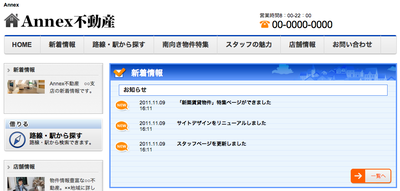新着情報を掲載する
営業に関するお知らせや顧客へ伝えたい情報などは、「新着情報」というかたちでサイトに掲載することができます。
「新しい記事の編集」を行う
まずサイトエディタの〈コンテンツを追加〉ボタンをクリックして〈新着情報〉を選択します。
「タイトルの設定」画面が表示されたら、タイトル、サブタイトル、本文、ビルボード(任意)の設定[1]を行い次へ[2]をクリックします。
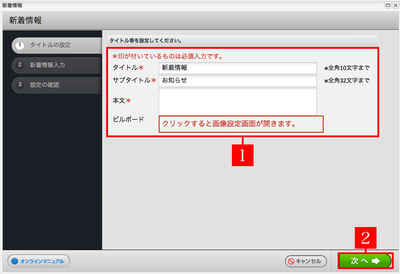
次に「新着情報入力」画面が表示されたら、画面下部にある〈新しい記事を追加〉をクリックしてください[1]。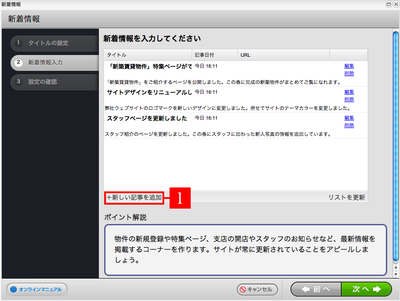
「記事の編集」が表示されるので、掲載したい情報の「タイトル」「URL」「本文」を入力してください[2]。「記事日時」は、初期状態では編集時の時刻となっていますが、変更することも可能です。
情報に関連する写真を表示させたいときは、「画像」欄にあるボタンをクリックし、適当な写真を選んでアップロードしましょう[3]。
新着情報のコンテンツでは、サンプルの文面が入っています。参考にしていただき変更してご利用頂く事も可能です。必要ない場合は削除しましょう。
入力が終わったら、画面の下部にある〈更新〉ボタンをクリックしてください[4]。
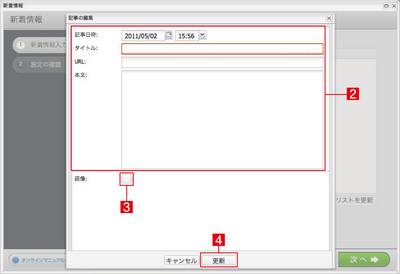
〈新着情報〉のページに戻ります。さらに掲載したい情報がある場合は、再度〈新しい記事を追加〉をクリックして同じ作業を繰り返します。記事の追加が終了したら、〈次へ〉ボタンをクリックします[5]。
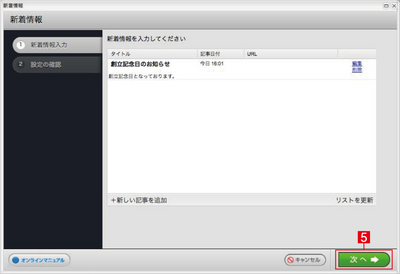
内容の確認と表示の詳細設定
「設定の確認」画面が表示されますので、内容をチェックしてください。最後に下部にある〈表示詳細設定〉で、表示する場所やサイズを設定します[1]。
すべての編集が済んだら、右下の〈適用〉ボタンをクリックします[2]。
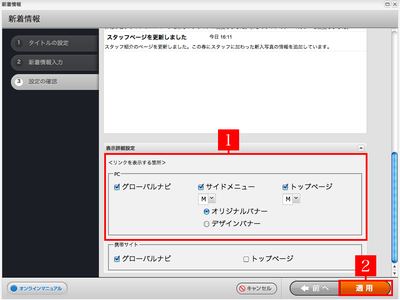
サイドメニューのバナー選択について確認をしたい場合はこちらをご覧ください。